iPhone이 모바일 시장에서 선두 자리를 차지하고 있다는 사실에도 불구하고 iPhone을 개인적인 용도로 사용할 때 때때로 볼륨 문제와 같은 몇 가지 문제에 직면할 수 있다는 사실을 부인할 수 없습니다. 다음 부분에서는 일반적인 유형의 iPhone 볼륨 문제와 이러한 문제에 대한 최상의 솔루션을 요약했습니다. 이제 이러한 문제를 하나씩 살펴 보겠습니다.
어쩌면 당신은 이전에 그러한 상황에 직면했을 것입니다 : 전화 걸기를 통해 친구와 채팅 할 때 통화량이 너무 느리다는 것이 밝혀졌습니다. 당신은 때때로 다른 사람들의 말을 들을 수 없고 그들이 말한 것을 계속해서 반복하도록 요청해야 합니다. 꽤 짜증나죠? 특히 친구가 기분이 좋지 않고 자신의 감정을 당신에게 표출하고 싶을 때. 그렇다면 이 문제를 어떻게 해결할 수 있습니까?
아주 쉽습니다! iPhone에서 "설정" 탭으로 들어간 다음 "일반" 탭을 탭하기만 하면 됩니다. 그런 다음 "접근성" 탭에서 "전화 소음 제거"를 누릅니다. 그런 다음 필요에 따라 원하는 대로 iPhone 통화량을 조정할 수 있습니다. 그런 다음 제한 없이 친구 및 가족과 자유롭게 채팅할 수 있습니다.
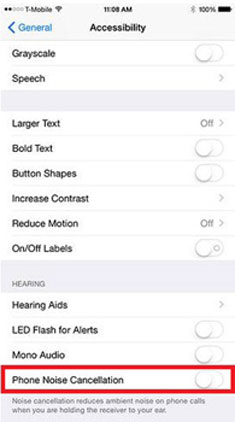
iPhone 사용자의 리뷰에 따르면 상당수의 사람들이 때때로 iPhone에서 소리를 받을 수 없다고 불평했습니다. 이 경우 이러한 상황으로 이어질 수 있는 몇 가지 가능한 원인이 있습니다. 우선, iPhone을 헤드폰 모드로 전환했는지, iPhone을 헤드폰 모드로 전환하고 실행 취소하는 것을 잊었는지 확인하십시오. 그런 다음 헤드폰을 여러 번 뽑았다가 다시 꽂아야 합니다. 실패하면 이쑤시개를 사용하여 헤드폰 잭의 파손된 조각이나 포트에 끼인 다른 것을 제거할 수도 있습니다. 헤드폰 모드에서 벗어나는 또 다른 간단한 방법은 iPhone을 재설정하는 것입니다. Apple 로고가 나타날 때까지 잠자기 버튼과 홈 버튼을 함께 누르기만 하면 됩니다. 하지만 그래도 실패하면 iPhone을 재설정해야 합니다.
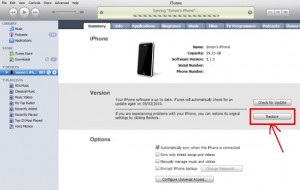
그러나 iPhone을 헤드폰 모드에서 해제했지만 여전히 소리가 들리지 않는 경우. 손가락으로 "설정" 앱을 탭하고 "사운드" 메뉴 옵션을 찾아 탭하는 방법을 시도해 볼 수 있습니다. 볼륨 컨트롤 원을 탭하면 기본 벨소리가 재생됩니다. 벨소리를 들을 수 없는 경우 "벨소리" 메뉴 옵션을 누르고 지정된 벨소리 소리를 재생할 기본 벨소리(예: "Blues", "Alarm" 또는 "Scifi") 중 하나를 누릅니다. 그런 다음 필요하고 원하는대로 벨소리를 설정할 수 있습니다.
때때로 이메일, 캘린더 메모 또는 잠금 소리의 벨소리는 이러한 벨소리를 재설정하지 않는 한 기본적으로 있습니다. 따라서 이 단조로운 소리에 지쳤고 다양한 응용 프로그램에 맞게 벨소리를 개인화하고 싶다면. 그렇다면 이 목표를 실현하기 위해 무엇을 할 수 있습니까? 여기에서 아래 단계에 따라 수행 할 수 있습니다.
먼저 iPhone에서 "설정" 옵션을 찾아 탭한 다음 "사운드" 메뉴 옵션을 탭합니다. "벨소리" 섹션까지 아래로 스크롤하여 "새 음성 메일", "새 메일", "보낸 메일", "캘린더 알림", "소리 잠금" 및 "키보드 클릭" 옆에 있는 버튼을 찾습니다. 그런 다음 필요하고 원하는 대로 다른 벨소리를 자유롭게 설정할 수 있습니다.
특정 응용 프로그램을 열고 사용할 때마다 알림을 받고 싶을 때 앱에서 소리가 나지 않을 수 있습니다. 여기에서는 두 가지 방법을 시도하는 것이 좋습니다. 먼저 장치 자체 내에서 이 문제를 직접 해결할 수 있습니다. "설정" 옵션을 찾아 탭한 다음 특정 응용 프로그램을 찾을 때까지 아래로 스크롤하기만 하면 됩니다. 해당 응용 프로그램을 입력한 다음 특정 볼륨 설정을 찾아 적절하게 조정하십시오.
두 번째 방법은 iTunes에 의존해야 합니다. 우선, iPhone을 iTunes에 연결한 다음 "복원" 옵션을 클릭하여 계속하십시오. 그러나 이 이동으로 인해 iPhone에 저장된 파일이 영구적으로 손실된다는 점을 알아야 하므로 iPhone 파일을 백업하는 것이 좋습니다. 그 후에 iPhone의 모든 사운드 문제가 수정됩니다!
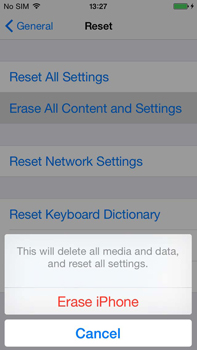
따라서 다음에 위에서 언급 한 모든 종류의 문제가 발생할 때마다 문제를 해결하고 iPhone 장치를 즐기기위한 권장 솔루션을 얻으십시오.
마지막에 쓰십시오 :
이러한 모든 볼륨 문제를 해결한 후 이 Coolmuster iOS Assistant 사용하여 iPhone 파일을 더 잘 관리할 수 있습니다. 이 소프트웨어를 사용하면 갑작스러운 데이터 손실이 발생할 경우 백업으로 iPhone/iPad/iPod에서 컴퓨터로 파일을 전송할 수 있습니다. 또한 이 소프트웨어를 사용하면 iPhone에 저장된 모든 파일을 순서대로 관리할 수 있습니다. 아래는 이 소프트웨어의 무료 평가판이며 올바른 버전을 선택하고 직접 사용해 보십시오!
관련 기사: